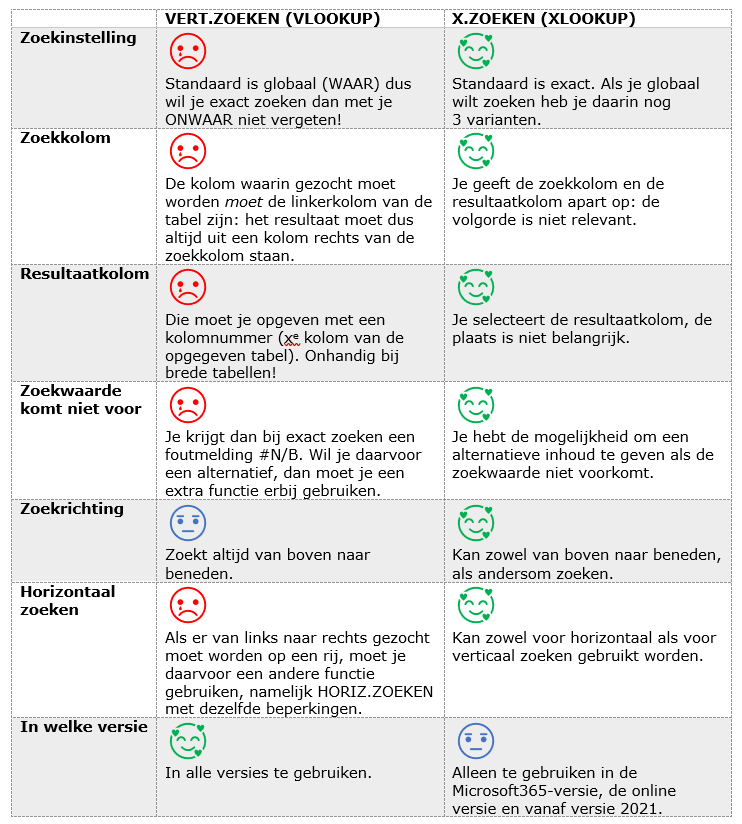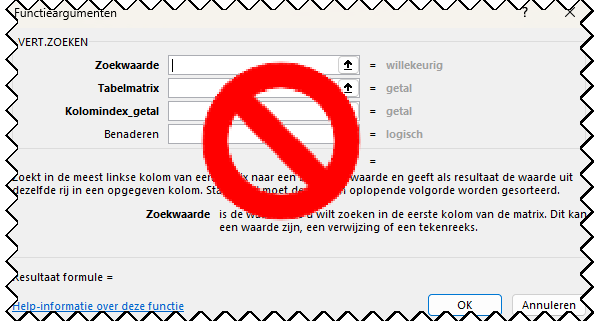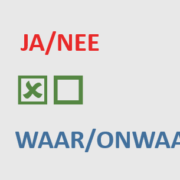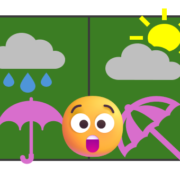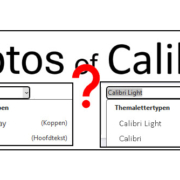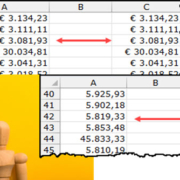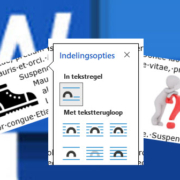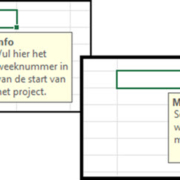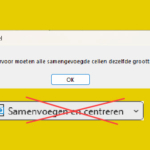Weg met vert.zoeken!
Een van de meest gebruikte functies in Excel is VERT.ZOEKEN (Engels VLOOKUP). Het is ook een van de functies waar het vreselijk vaak fout gaat. En het heeft ook nog eens enkele vervelende beperkingen. Weg ermee dus, want er is al een tijdje een beter alternatief!
Opfrisser: wat doet verticaal zoeken?
Voor wie het niet precies weet: verticaal zoeken zoekt in een lijst van boven naar beneden (verticaal dus) naar iets. Als dit is gevonden stopt het zoeken en wordt uit een kolom rechts ervan op dezelfde rij de celinhoud gehaald. Dat is dan het eindresultaat.
In het voorbeeld hieronder wil je van factnr 4 (B2) weten wat het bedrag is (dat moet in cel B3 komen) en de betalingsstatus (in B4). Voor het bedrag moet uit de tabel eronder de 5e kolom gebruikt worden en voor de betalingsstatus de 6e.
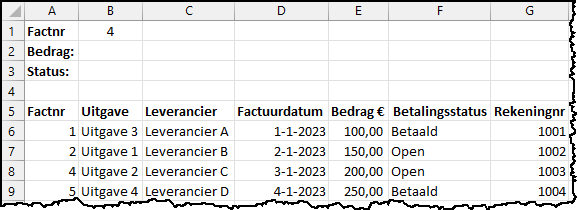
Hieronder zie je dan welke berekeningen er in die cellen komen.
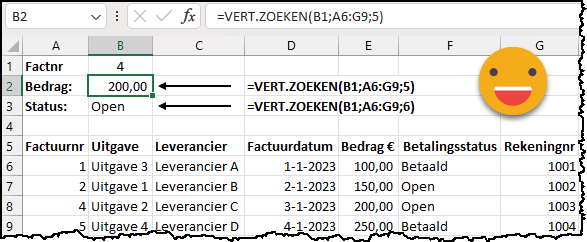
Kies je voor Factnr 3, dan gaat het mis: die staat niet in de lijst.
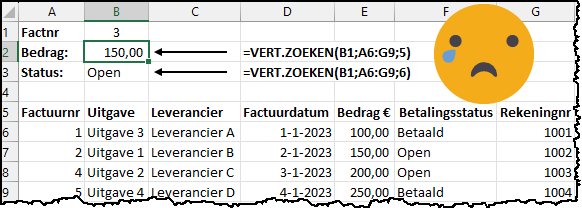
Dat komt omdat het 4e argument van de functie hier niet is ingevuld. En als dat niet is gebeurd, wordt WAAR ingevuld. Dat betekent dat de best passende uitkomst gezocht wordt. Er wordt van boven naar beneden gezocht, dan is 4 te hoog en dus worden de gegevens van 2 gebruikt.
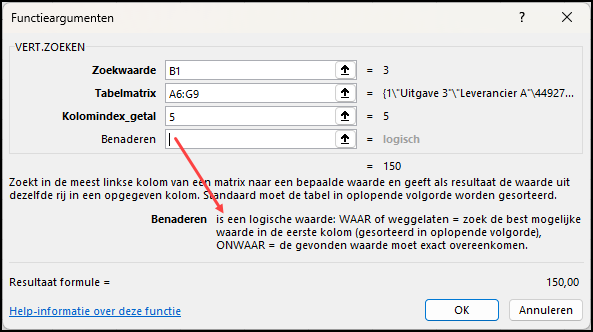
Dat ondervang je door bij het 4e argument ONWAAR in te vullen. Die zoekt namelijk naar exact factnr 3. Maar die is er niet, dus krijg je de foutmelding #N/B (niet beschikbaar).
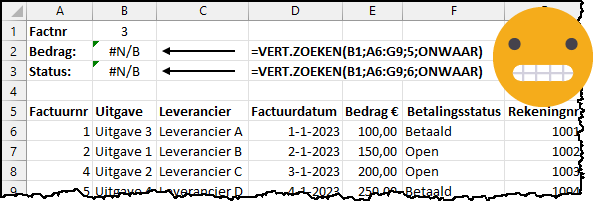
In je rapportage is dat niet zo fraai, dus moet je weer iets verzinnen om dat op te lossen!
Verticaal zoeken werkt helemaal niet als de tabel iets anders is opgezet, zoals hieronder.
Het factuurnummer staat nu achteraan. Verticaal zoeken kan niet zoeken in de kolommen links van de zoekkolom.
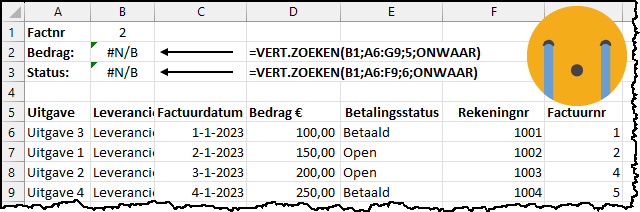
Een ander bezwaar is, dat je bij een brede tabel moet gaan tellen uit welke kolom de celinhoud opgehaald moet worden (bijv. de 12e kolom).
Kortom: LASTIG en vervelend.
Weg ermee, want er is een veel beter alternatief!
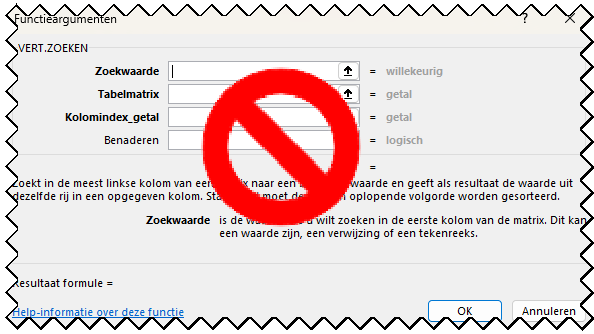
Het veel betere alternatief: X.ZOEKEN (XLOOKUP)
Excel-gebruikers hebben jarenlang met deze beperking moeten werken. Gelukkig is er nu een alternatief. Hetzelfde plaatje nogmaals maar dan met die nieuwe functie X.ZOEKEN.
① Je geeft de zoekwaarde op (B2, je zoekt factnr 2), je selecteert in de tabel in welke kolom dit gezocht moet worden ② en je geeft de kolom waaruit de celinhoud gehaald moet worden ③.
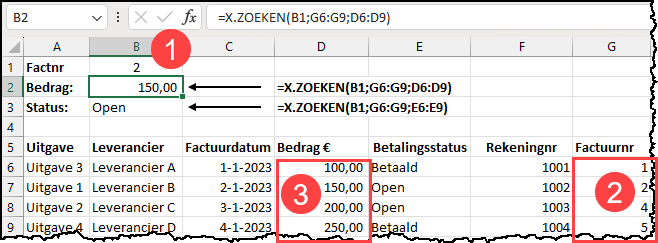
En als de zoekwaarde niet voorkomt (zoals bij factnr 3) kun je door een extra uitbreiding aan de functie ook nog een alternatief resultaat opgeven.
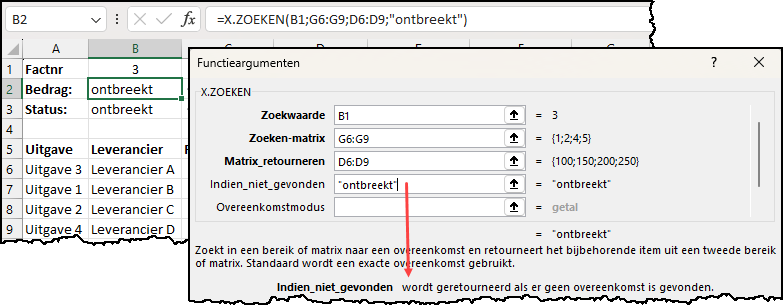
Samengevat
Hieronder lees je hoe ik denk over deze 2 functies. Mijn ervaring meestal exact zoeken gebruikt worden (ONWAAR dus als 4e argument bij VERT.ZOEKEN), dus daarop zijn mijn oordelen gebaseerd.
Hiervoor het ik nog niet alle mogelijkheden van x.zoeken vermeld: de laatste twee argumenten van de functie heb ik overgeslagen. Ze zijn wel opgenomen in het schema hieronder.